电脑自带扬声器没有声音 Windows10怎么打开扬声器
更新时间:2023-10-27 13:17:10作者:xiaoliu
电脑自带扬声器没有声音,在如今数字化的时代,电脑已经成为人们生活中不可或缺的工具之一,有时我们可能会遇到一些烦恼,比如电脑自带的扬声器突然没有了声音。特别是在使用Windows10系统的用户,这个问题可能会更为常见。当我们面对这种情况时,应该如何解决呢?本文将为大家介绍几种简单有效的方法,帮助您重新打开电脑自带扬声器,让声音再次回归我们的生活。
操作方法:
1.打开电脑,点击开始。
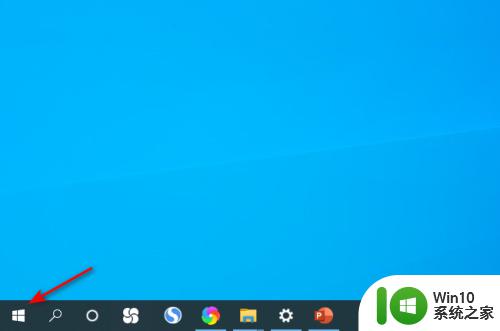
2.点击弹窗中的设置。
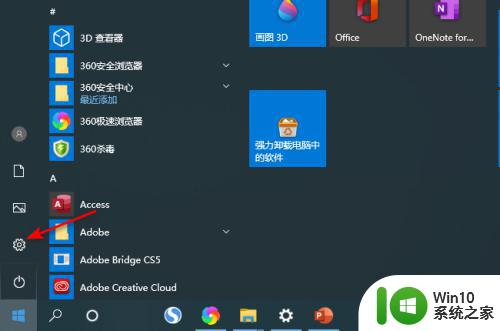
3.点击弹窗中的系统。
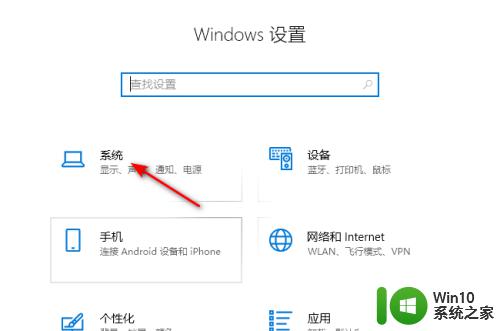
4.点击声音,点击声音控制面板。
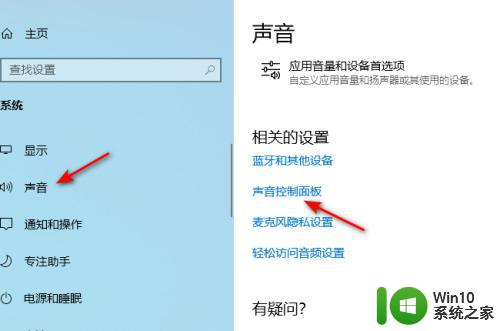
5.点击扬声器,点击属性。
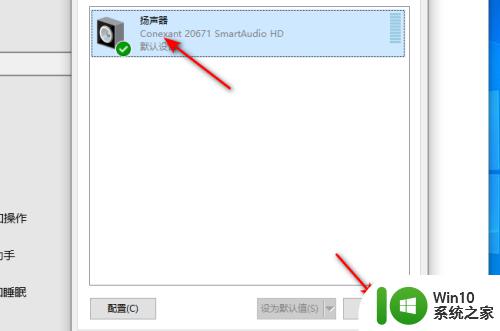
6.点击设备用法后面的下拉箭头,点击选择使用此设备。点击应用和确定即可。这样便打开了扬声器。
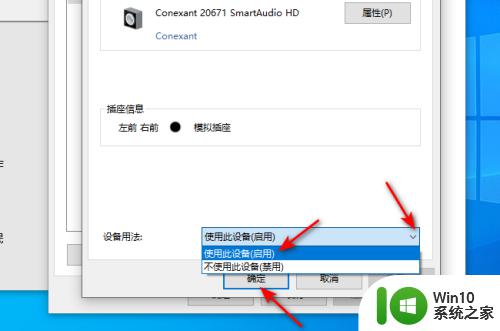
以上就是关于电脑自带扬声器没有声音的全部内容,如果你遇到了相同的问题,按照小编提供的方法来解决就可以了。
电脑自带扬声器没有声音 Windows10怎么打开扬声器相关教程
- windows10扬声器没声音如何解决 win10扬声器没有声音怎么回事
- win10笔记本扬声器有滋滋声 win10电脑扬声器杂音滋滋怎么办
- win10耳机有声音扬声器没声音如何恢复 Win10耳机插入后扬声器无声音怎么办
- windows10电脑外放没声音的处理办法 win10扬声器无声怎么处理
- win10扬声器正常但是没声音如何修复 Win10扬声器有声音但是非常小怎么调整
- w10电脑耳机没声音怎么办 w10电脑扬声器无声该怎么处理
- win10没扬声器的时候声音那里怎么不打叉 WIN10小喇叭上有红叉扬声器未连接怎么办
- w10插上耳机有声音外放却没有声音怎么办 插上耳机没有声音但扬声器有声音怎么办
- w10电脑插入的是耳机但是只能用扬声器模式发出声音怎么办 w10电脑耳机无法发声只能用扬声器
- win10插入耳机遇到扬声器未接入的解决方法 win10插入耳机没有声音扬声器未接入的原因是什么
- win10笔记本电脑扬声器打不开怎么回事 win10笔记本电脑扬声器无声怎么办
- w10电脑扬声器未接入解决方法 扬声器未接入怎么回事w10
- 蜘蛛侠:暗影之网win10无法运行解决方法 蜘蛛侠暗影之网win10闪退解决方法
- win10玩只狼:影逝二度游戏卡顿什么原因 win10玩只狼:影逝二度游戏卡顿的处理方法 win10只狼影逝二度游戏卡顿解决方法
- 《极品飞车13:变速》win10无法启动解决方法 极品飞车13变速win10闪退解决方法
- win10桌面图标设置没有权限访问如何处理 Win10桌面图标权限访问被拒绝怎么办
win10系统教程推荐
- 1 蜘蛛侠:暗影之网win10无法运行解决方法 蜘蛛侠暗影之网win10闪退解决方法
- 2 win10桌面图标设置没有权限访问如何处理 Win10桌面图标权限访问被拒绝怎么办
- 3 win10关闭个人信息收集的最佳方法 如何在win10中关闭个人信息收集
- 4 英雄联盟win10无法初始化图像设备怎么办 英雄联盟win10启动黑屏怎么解决
- 5 win10需要来自system权限才能删除解决方法 Win10删除文件需要管理员权限解决方法
- 6 win10电脑查看激活密码的快捷方法 win10电脑激活密码查看方法
- 7 win10平板模式怎么切换电脑模式快捷键 win10平板模式如何切换至电脑模式
- 8 win10 usb无法识别鼠标无法操作如何修复 Win10 USB接口无法识别鼠标怎么办
- 9 笔记本电脑win10更新后开机黑屏很久才有画面如何修复 win10更新后笔记本电脑开机黑屏怎么办
- 10 电脑w10设备管理器里没有蓝牙怎么办 电脑w10蓝牙设备管理器找不到
win10系统推荐
- 1 萝卜家园ghost win10 32位安装稳定版下载v2023.12
- 2 电脑公司ghost win10 64位专业免激活版v2023.12
- 3 番茄家园ghost win10 32位旗舰破解版v2023.12
- 4 索尼笔记本ghost win10 64位原版正式版v2023.12
- 5 系统之家ghost win10 64位u盘家庭版v2023.12
- 6 电脑公司ghost win10 64位官方破解版v2023.12
- 7 系统之家windows10 64位原版安装版v2023.12
- 8 深度技术ghost win10 64位极速稳定版v2023.12
- 9 雨林木风ghost win10 64位专业旗舰版v2023.12
- 10 电脑公司ghost win10 32位正式装机版v2023.12